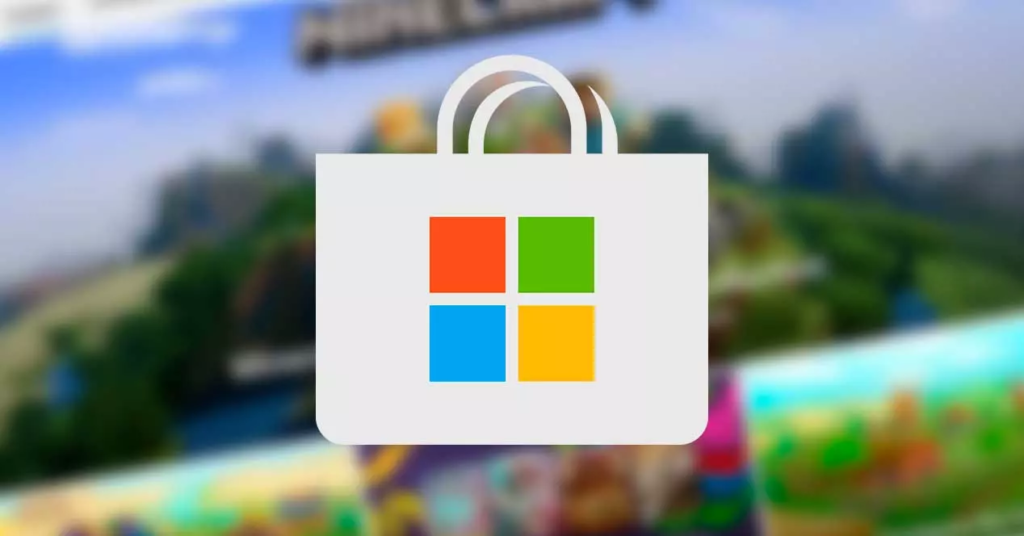
Aunque no es la mejor opción para usuarios con elevados conocimientos, si lo es para la mayoría de los usuarios que utilizan el equipo para realizar tareas como escribir, acceder a las redes, consultar el correo e incluso descargar contenido a través de torrent ya que en la Microsoft Store también podemos encontrar este tipo de aplicaciones.
Si cada vez que queremos descargar contenido de la Microsoft Store, de forma inexplicable este tarda mucho tiempo en descargarse es sinónimo de que algo no funciona bien en nuestro PC. La solución a este problema es tan sencilla como borrar la caché de la tienda de aplicaciones de Microsoft.
-Borrar la caché de la Microsoft Store
Al igual que sucede en cualquier otro sistema operativo, los archivos son susceptibles de corromperse por infinidad de motivos. Si, además, los archivos afectados están relacionados con la Microsoft Store, este suele ser el principal motivo por el que la tienda de aplicaciones de Microsoft tarda la vida en descargar cualquier tipo de contenido, tanto aplicaciones como películas o juegos.
Para vacía la caché de la Microsoft Store y volver a empezar de nuevo con la tienda de Microsoft, como si acabáramos de reinstalar Windows, debemos utilizar el comando WSReset desde el cuadro de búsqueda de Windows. Al ejecutar este comando, se vaciará la caché almacenada en la aplicación y, una vez vaciada, se abrirá lista para realizar búsquedas y descargar el contenido que deseemos.
-Otras opciones para mejorar la velocidad de descarga
Si tras reiniciar la caché, seguimos teniendo problemas con la Microsoft Store para descargar cualquier tipo de contenido, podemos probar alguna de las soluciones que os mostramos a continuación.
- Reiniciar la tienda. Si la tienda de Microsoft no solo no descarga rápido, sino que, además, funciona muy lento o presenta errores, debemos reiniciarla por completo para eliminar cualquier problema que esté afectando a su funcionamiento. Para hacerlo, abrimos PowerShell con permisos de administrador y utilizamos el siguiente comando.
PowerShell -ExecutionPolicy Unrestricted -Command “& {$manifest = (Get-AppxPackage Microsoft.WindowsStore).InstallLocation + ‘AppxManifest.xml’ ; Add-AppxPackage -DisableDevelopmentMode -Register $manifest}
- Cerrar aplicaciones en segundo plano. Si tenemos abiertas varias aplicaciones que funcionan en segundo plano para descargar contenido, como por ejemplo aplicaciones torrent, estas consumen una gran cantidad de ancho de banda que no permiten a la tienda de Microsoft descargar las aplicaciones rápidamente. Las aplicaciones que no hagan uso de internet, no hace falta cerrarlas ya que no afectan a velocidad de descarga.
- Comprobar que no sea un problema de nuestra conexión. En ocasiones, nos ponemos a buscar un problema en nuestro ordenador, cuando realmente tenemos que buscar fuera y este problema es un ejemplo. Para comprobar que el problema no está en nuestra conexión, podemos hacer un test de velocidad y comprobar la velocidad de descarga a través de este enlace.